JOGL - 安装
本章介绍如何使用不同的集成开发环境 (IDE) 在您的系统上设置使用 JOGL 的环境。
安装 JOGL
对于 JOGL 安装,您需要满足以下系统要求 −
系统要求
第一个要求是在您的机器上安装 Java 开发工具包 (JDK)。
| 要求 | 描述 |
|---|---|
| JDK 版本 | 1.4 或更高版本 |
| 内存 | 无最低要求要求 |
| 磁盘空间 | 无最低要求 |
| 操作系统 | 无最低要求 |
您需要按照给定的步骤设置您的环境以开始 JOGL 应用程序开发 −
步骤 1 - 验证机器上的 Java 安装
打开系统的控制台并执行以下 java 命令 −
| 平台 | 任务 | 命令 |
|---|---|---|
| Windows | 打开命令控制台 | C:\>java-version |
| Linux | 打开命令终端 | $ java -version |
| MAC | 打开终端 | Machine:~ joseph$ java -version |
在相应的操作系统上验证输出。
| 平台 | 输出 |
|---|---|
| Windows | Java "1.6.0.21" java(TM) SE Runtime Environment(build 1..6.0_21-b07)Java HotSpot(TM) Client VM(build 17.0-b7, mixed mode, sharing) |
| Linux | Java "1.6.0.21" java(TM) SE Runtime Environment(build 1..6.0_21-b07)Java HotSpot(TM) Client VM(build 17.0-b7, mixed mode, sharing) |
| MAC | Java "1.6.0.21" java(TM) SE Runtime Environment(build 1..6.0_21-b07)Java HotSpot(TM) Client VM(build 17.0-b7, mixed mode, sharing) |
第 2 步 – 设置 Java 开发工具包 (JDK)
如果您的机器上未安装 Java,则需要从 Oracle 网站安装 Java SDK: Oracle。您可以从下载的文件中找到安装 JDK 的说明。您需要按照给出的说明安装和配置设置。最后,设置 PATH 和 JAVA_HOME 环境变量以引用包含 java.exe 和 javac.exe 文件的目录,通常分别为 java_install_dir/bin 和 java_install_dir。
设置 Java-home 环境变量以指向同一路径上的基本目录位置,Java 安装在您的计算机上。
| 平台 | 命令 |
|---|---|
| Windows | 将环境变量 JAVA_HOME 设置为 C:\ProgramFiles\Java\Jdk1.6.0_21 |
| Linux | Export JAVA_HOME=/usr/local/java-current |
| MAC | Export JAVA_HOME=/Library/Java/Home |
将 Java 编译器位置附加到系统路径,如下所示 −
| 平台 | 命令 |
|---|---|
| Windows | 在系统变量和路径末尾附加字符串 ;%JAVA_HOME% bin |
| Linux | Export PATH=$PATH:$JAVA_HOME/bin/ |
| MAC | 不需要 |
步骤 3 – 下载 JOGL
您可以从网站 www.jogamp.org
下载最新版本的 JOGL。
- 的主页。
单击 Builds/Downloads >当前 (zip)。
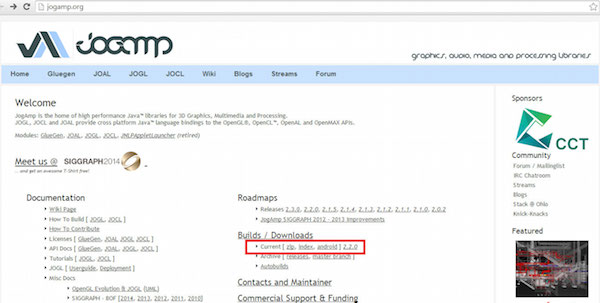
这将带您进入网站维护的所有 API 的 .jar 文件列表。
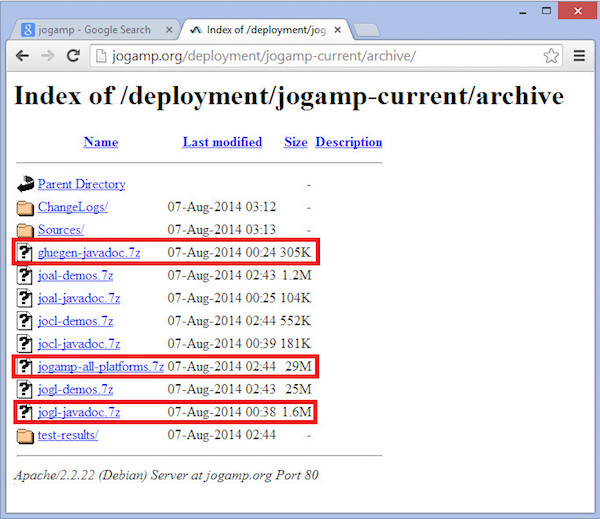
下载库 .jar 文件 jogamp-all-platforms.7z、OpenGL 本机库的 Java 文档 glugen-javadoc.7z 和 JOGL jogl-javadocs.7z。
使用任何 zip 解压软件解压下载的 .jar 文件。
打开解压的文件夹时,您将找到 jar文件夹、源代码和 其他文件。
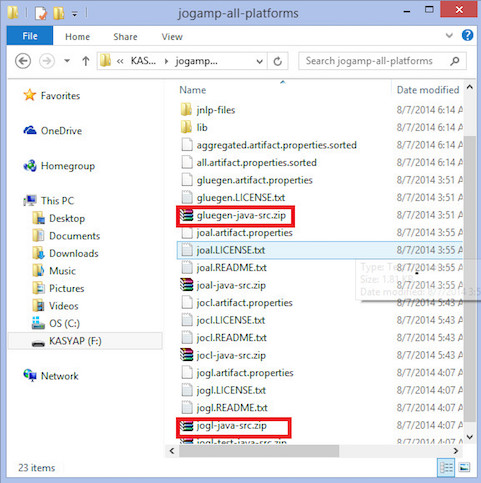
获取源代码 gluegen-java-src.zip 和 jogl-java-src.zip 以支持 IDE。这是可选的。
jar 文件夹中有多个 .jar 文件。此文件集合属于 Glugen 和 JOGL。
JOAMP 提供支持各种操作系统(如 Windows、Solaris、Linux 和 Android)的本机库。因此,您需要获取可以在所需平台上执行的适当 jar 文件。例如,如果您使用的是 Windows 64 位操作系统,则从 jar 文件夹中获取以下 .jar 文件 −
- gluegenrt.jar
- jogl-all.jar
- gluegen-rt-natives-windows-amd64.jar
- jogl-all-natives-windowsamd64.jar
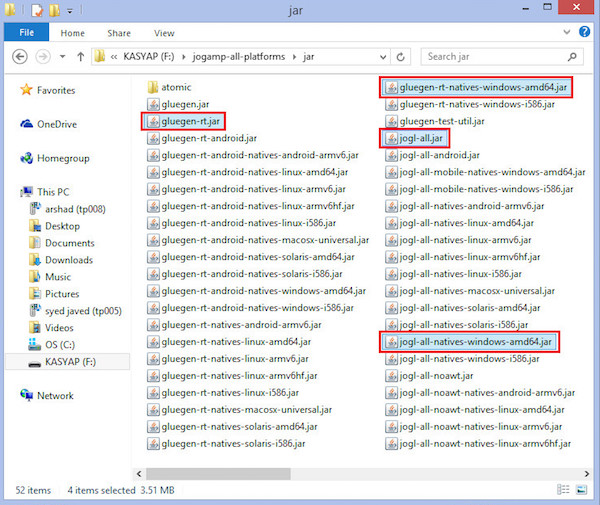
为 Eclipse 4.4 设置 JOGL
按照给定的步骤设置 JOGL −
添加库
步骤 1 − 打开 Eclipse。
步骤 2 − 创建一个新项目。
步骤 3 − 在项目文件夹中创建一个名为 lib 的新文件夹。
步骤 4 −将文件 gluegen-rt-natives-windows-amd64.jar、gluegenrt.jar、jogl-all-natives-windowsamd64.jar 和 jogl-all.jar 复制到 lib 文件夹中。
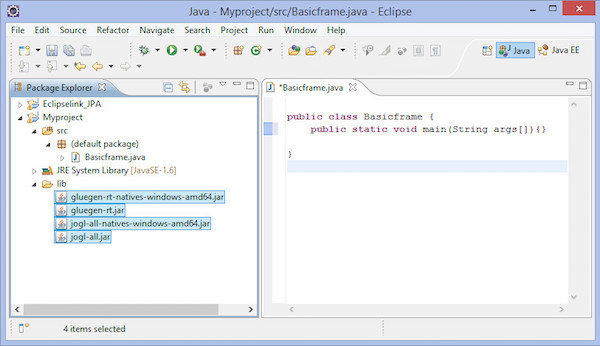
步骤 5 − 现在选择这些文件并右键单击鼠标按钮。将显示一个快捷菜单,其中包含 Build Path > Add to Build Path。
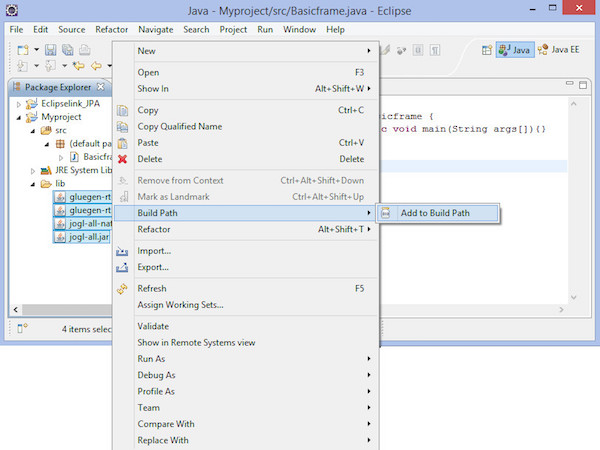
步骤 6 − 要使所有 .jar 文件可供其他项目使用,请转到主菜单。选择窗口 > 首选项。出现"首选项"窗口。
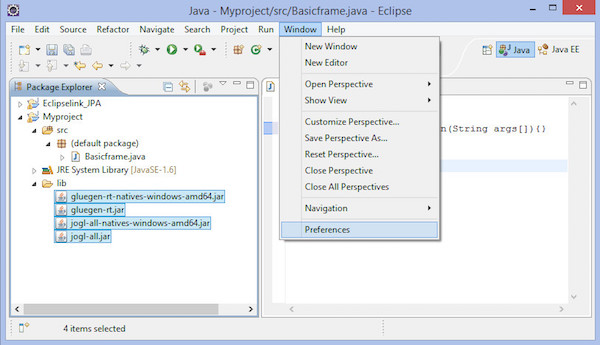
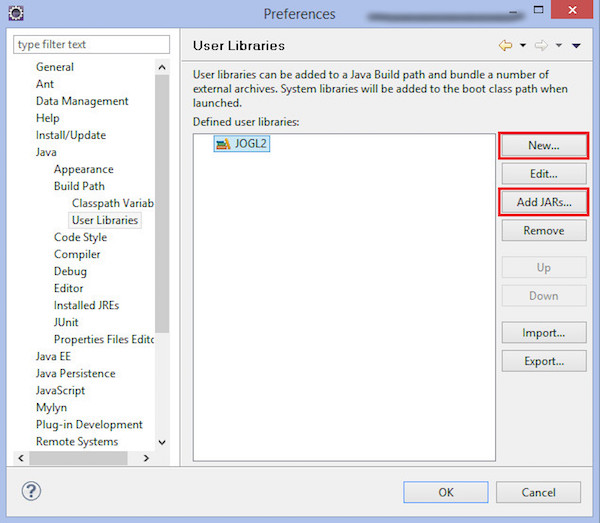
在首选项窗口中,在左侧的下拉菜单中,按照层次结构进行操作 - Java → 构建路径 → 用户库。
单击"新建…"按钮。
它会打开一个对话框。输入库名称为 jogl2.1。
使用按钮"添加外部 JAR..."添加 jar 文件 glugen-rt.jar 和 jogl-all.jar。
它创建了一个名为 jogl2.1
的新用户库。
以同样的方式,我们可以为添加的 .jar 文件添加 java 文档和源代码。
添加本机库
步骤 1 − 展开 jogl-all.jar 节点,选择 Javadoc 位置(无)。
步骤 2 − 单击"新建..."按钮。输入 JOGL Java 文档的名称。
步骤 3 −单击"添加外部 JAR…"按钮。
步骤 4 − 它会打开一个对话框,您需要在其中选择我们之前已经下载的 JOGL Java 文档的位置。
添加源代码
步骤 1 − 选择节点本机库位置:(无)。
步骤 2 − 单击"新建…"按钮。
步骤 3 − 输入本机库的名称,然后单击"确定"按钮。
步骤 4 − 单击"添加外部 JAR…"按钮。
步骤 5 −现在选择本机库文件('gluegen-rt-natives-windows-amd64.jar 和 joglall-natives-windows-amd64.jar')所在的路径。
步骤 6 − 对源代码重复相同的过程。
步骤 7 −我们可以按照上面为本机库文件 glegen-rt.jar 和 glugen-natives-windows-amd64.jar 提供的方法,设置 Javadoc、源代码和 jar 文件的位置。
为 NetBeans 4.4 设置 JOGL
让我们来看看为 NetBeans 4.4 设置 JOGL 的步骤 −
添加库
步骤 1 − 在主菜单中,选择 工具 > 库。
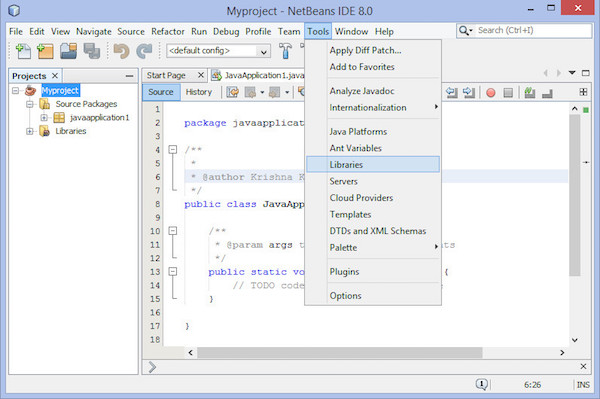
步骤 2 −它会引导您进入 Ant Library Manager。
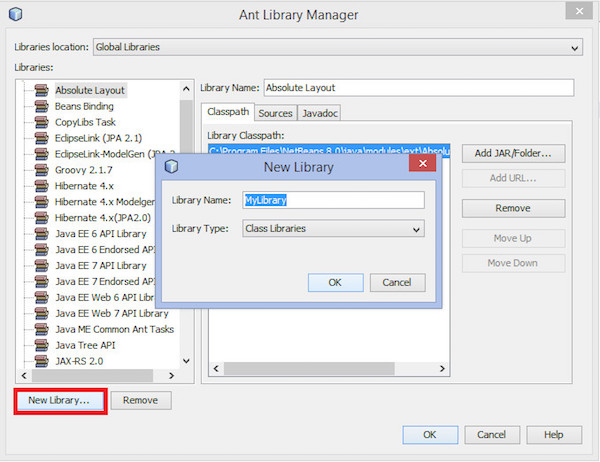
步骤 3 − 在 Classpath 选项卡下,单击位于左下角的 New Library 按钮。它会打开一个小对话框。
步骤 4 − 输入库名称为 JoGl2.0。
步骤 5 − 单击"确定"按钮。
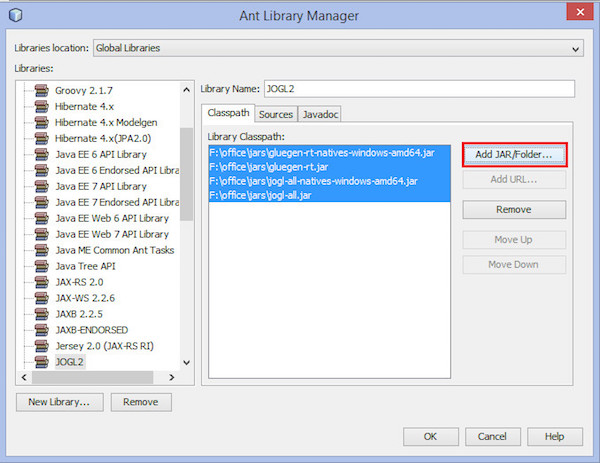
步骤 6 −单击"添加 JAR/文件夹…"按钮。
步骤 7 − 选择 .jar 文件 jogl.all.jar 和 gluegen-rt.jar 所在的路径。
要将 JOGL 库包含到每个项目中,请按照以下步骤 −
步骤 1 − 右键单击 项目名称。它会显示一个快捷菜单。
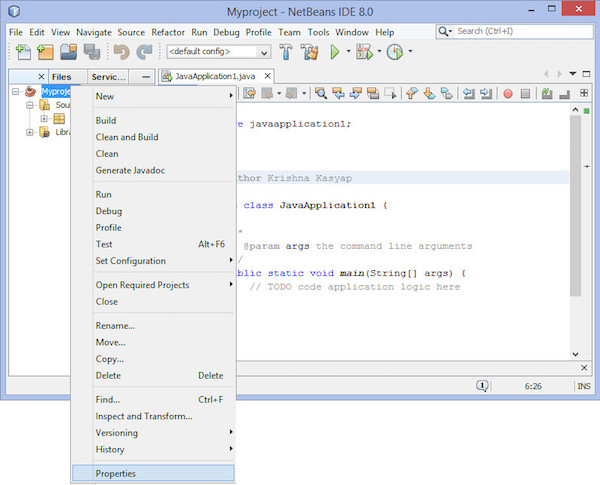
步骤 2 − 选择 属性。它将打开一个名为 项目属性 的窗口。
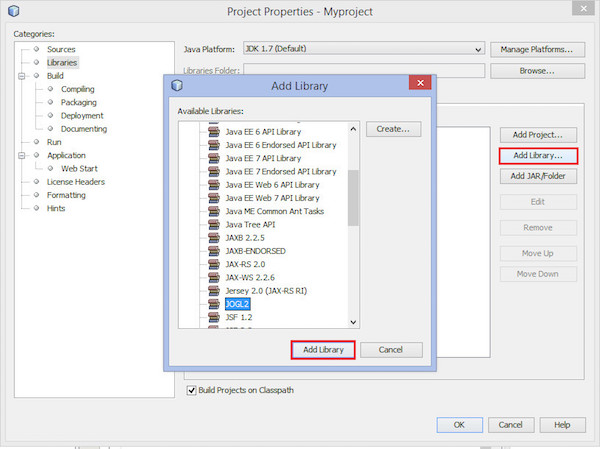
步骤 3 − 从左侧的类别中选择 库。
步骤 4 − 选择 编译选项卡 并单击"添加库..."按钮。出现添加库对话框。
步骤 5 −现在添加您之前创建的 JOGL2.0 库。
在每个项目中包含本机库
按照给定的步骤在每个项目中包含本机库 −
步骤 1 − 右键单击项目。
步骤 2 − 选择 设置配置 > 自定义…
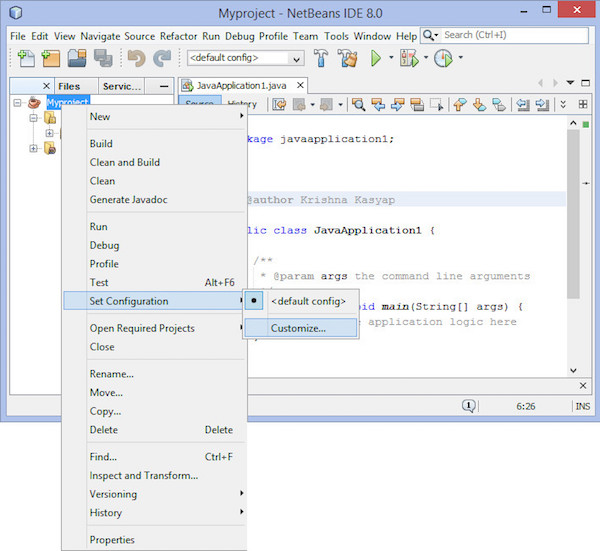
它将引导您进入 项目属性 窗口。
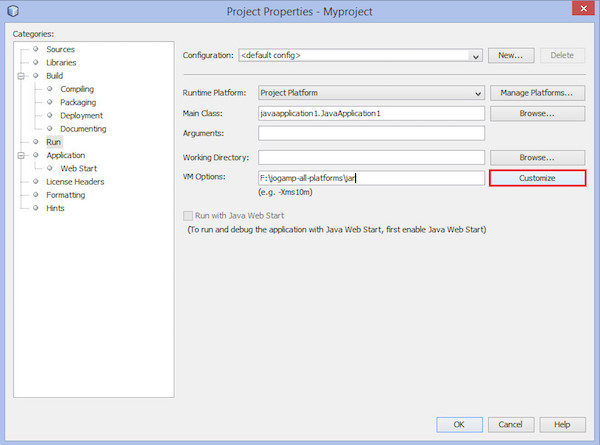
步骤 3 −在右侧的VM 选项中,单击"自定义"按钮。
步骤 4 − 浏览包含 JOGL 本机库 gluegen-rtnatives-windows-amd64.jar'' 和 'jogl-all-natives-windowsamd64.jar 的路径。
添加本机库的 Java 文档
您需要再次打开 Ant 库管理器,以使源和 Javadoc 可用于每个项目。按照给定的步骤 −
步骤 1 − 打开主菜单。
步骤 2 − 选择工具 > 库。这将引导您进入库管理器。
步骤 3 − 在 JavaDoc 选项卡下,单击"新建库..."按钮。
步骤 4 − 输入 JOGLJavadoc 名称。(您可以输入任何所需的名称。)
步骤 5 − 单击"添加 jar/库..."按钮。
步骤 6 − 选择解压后的 JOGL 文档 代码所在的路径。
添加本机库的源代码
步骤 1 − 在 源 选项卡下,单击"新建库..."按钮。输入 JOGLsources 名称。
步骤 2 − 单击"添加 jar/libraries…"按钮。选择解压后的源代码所在的路径。
自定义 JDK 编辑器
步骤 1 − 为文件 jogl.all.jar 和 gluegen-rt.jar 设置 Classpath。
步骤 2 − 设置本机库 gluegen-rt-natives-windows-amd64.jar 和 joglall-natives-windowsamd64.jar 的路径,或者从您下载它们的文件夹中复制所有 jar 文件并将其粘贴到 jse lib 文件夹中。


